Comment lire de la musique sur plusieurs haut-parleurs Amazon Echo (comme un Sonos)

Amazon est un peu en retard pour la soirée audio de toute la maison. Des écosystèmes comme AirPlay et Sonos les ont battus pendant un certain temps, mais Amazon a finalement ajouté la possibilité de jouer de la musique sur plusieurs Echos à la fois. Lisez la suite car nous vous montrons comment configurer un système complet à l'aide de vos haut-parleurs Echo.
Pour commencer avec l'installation de toute la maison, vous aurez seulement besoin de deux ou plusieurs Amazon Echo, Echo Dot ou Echo Show haut-parleurs. À l'heure actuelle, la toute nouvelle fonctionnalité audio de toute la maison n'est disponible que pour ces trois enceintes produites par Amazon, mais ne vous inquiétez pas si vous possédez un appareil Alexa tiers comme le Eufy Genie. Amazon a des outils logiciels pour aider les fabricants de haut-parleurs tiers à intégrer leurs haut-parleurs dans l'ensemble de la configuration d'Alexa. Les outils sont en cours de développement pour le moment, et d'ici la fin de l'année, il devrait y avoir des mises à jour disponibles pour les haut-parleurs non-Echo
RELATED: Comment renommer vos appareils Amazon Echo
ou-plus haut-parleurs d'écho sur place, plongons directement dans le processus d'installation sans douleur. Assurez-vous que vos haut-parleurs sont allumés, connectés au même réseau, et qu'il est facile d'analyser les surnoms, donc les regrouper est indolore. Si vous n'avez jamais oublié de renommer vos produits Echo par défaut (ce qui est ambigu comme "Jason's Echo Dot", "Le deuxième écho de Jason"), consultez notre guide pour renommer tous vos appareils Echo avec des noms plus descriptifs.
Ensuite, ouvrez l'application Amazon Amazon sur votre téléphone ou votre tablette, ou cliquez sur alexa.amazon.com à partir d'un navigateur lorsque vous êtes connecté à votre compte Amazon pour terminer la configuration. Les deux ont des menus identiques et des étapes identiques (mais nos captures d'écran ci-dessous proviennent de l'application iOS).
Appuyez d'abord sur l'icône de menu pour afficher le menu de navigation de gauche.
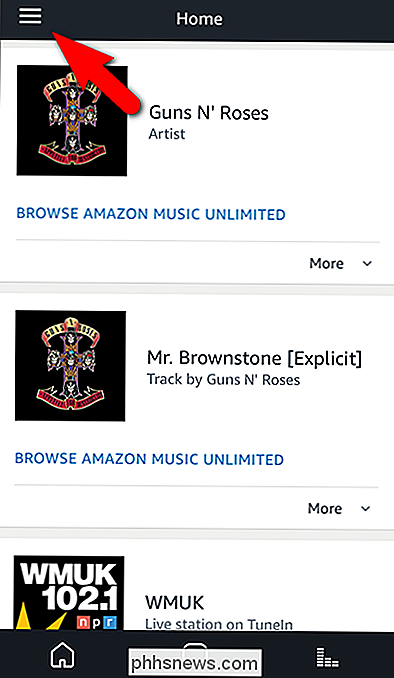
NPR à G 'NR est naturel progression.
Ensuite, sélectionnez "Paramètres" dans la barre latérale.
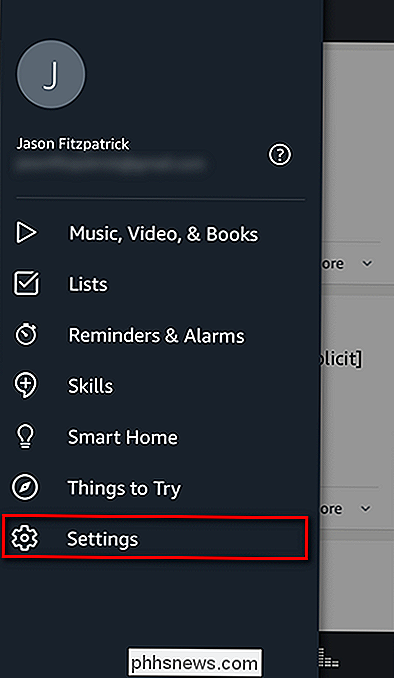
Faites défiler vers le bas dans le menu Paramètres jusqu'à ce que vous voyiez l'entrée "Groupes audio". Sélectionnez la seule entrée dans ce groupe: "Multi-Room Music".
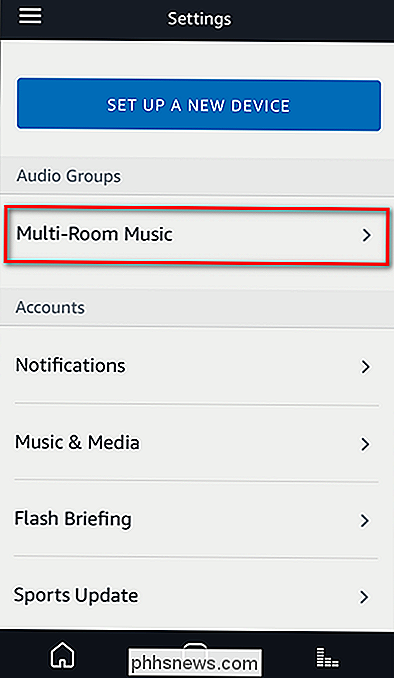
Dans l'écran de configuration du groupe, vous sélectionnez un nom de groupe avec une liste des appareils Echo appartenant à ce groupe. Tapez sur "Choisir le nom du groupe" en haut.
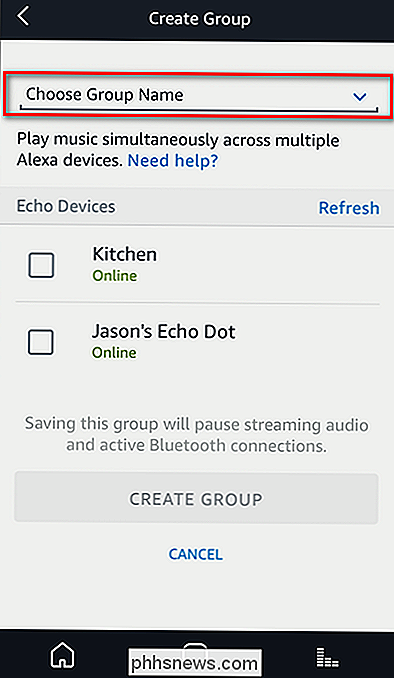
Vous ne tapez pas manuellement le nom, cependant. Au lieu de cela, choisissez le nom que vous voulez dans une liste très bien remplie de noms de groupes potentiels. Le premier groupe que vous devriez créer est "Partout" pour unifier immédiatement votre système audio.
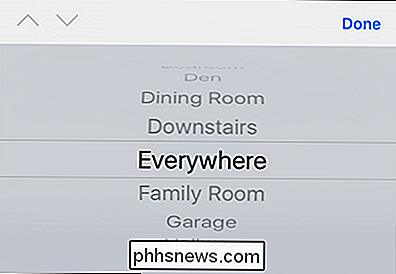
Ensuite, cochez tous vos appareils Echo (après tout, c'est la configuration "Partout"), puis cliquez sur "Créer un groupe". ".
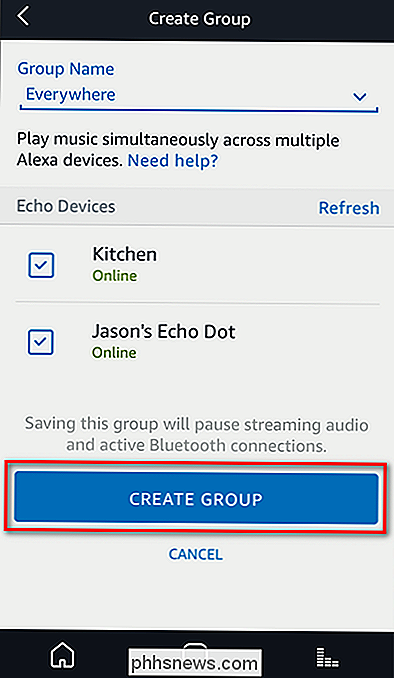
À ce stade, si tout ce que vous vouliez était chaque Echo en synchronisation, vous avez terminé. Sinon, vous pouvez cliquer à nouveau sur "Créer un groupe" dans l'écran Groupes après avoir créé votre premier groupe et créer des groupes supplémentaires (tels que "en haut", "en bas", "en dehors", etc.)
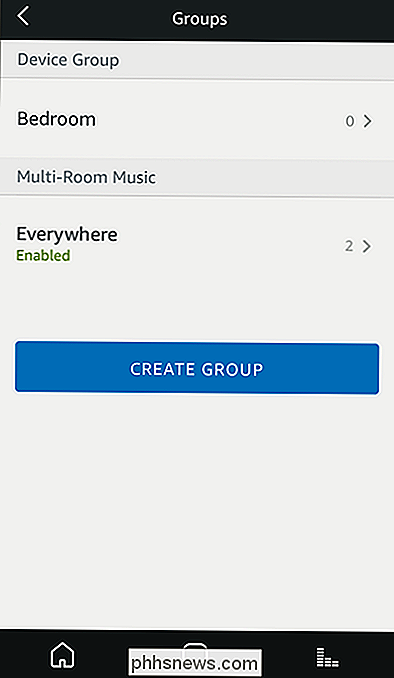
votre groupe "Everywhere" créé, il est temps de tester le système. La syntaxe du système audio de l'ensemble de la maison est "Alexa, lecture [commande de source audio valide], [nom du groupe]". Au lancement, les sources audio valides sont Amazon Music, TunIn, iHeartRadio et Pandora (avec le support de Spotify et SiriusXM en cours de route), donc toute commande que vous avez précédemment utilisée avec les services susmentionnés fonctionnera avec le système de musique multi-pièces.
Par exemple, simplement en disant "Alexa, jouez à Guns 'N Roses", sur un Echo individuel et si vous êtes un abonné Prime, bobinerez la playlist de Guns' N Roses de Amazon Prime Music Library. Maintenant, vous pouvez simplement ajouter la commande "Alexa, jouer Guns 'n Roses partout " pour correspondre au nom du groupe que nous venons de créer
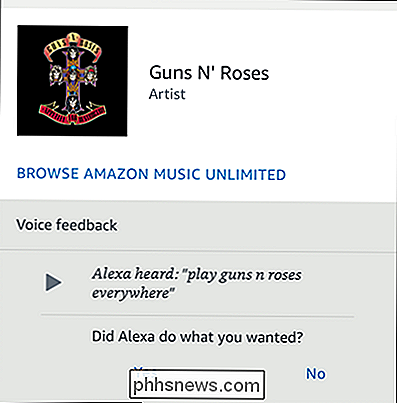
Un simple "Oui" ne semble pas assez emphatique.
Et boum, juste comme ça, une seule liste de lecture unifiée est diffusée sur tous les appareils Echo disponibles en synchronisation les uns avec les autres. Donc, que votre goût soit du hard rock des années 1980 ou de l'instrumental des années 1780, toute votre maison peut être remplie de vos morceaux préférés avec une seule commande vocale.
Votre Mac suit votre position dans High Sierra, voici pourquoi (et comment le désactiver)
Vous n'avez probablement pas remarqué, mais macOS High Sierra conserve une liste permanente d'emplacements récurrents. Cette fonctionnalité s'appelle Emplacements significatifs et, selon Apple, est utilisée par Maps, Calendrier et Photos pour "fournir des informations utiles sur l'emplacement". ASSOCIÉS: Nouveautés de macOS 10.

Comment créer un message de vacances pour (presque) n'importe quel compte de messagerie
Si vous vous rendez en dehors de la ville, vous pouvez ajouter une note à votre e-mail pour indiquer aux autres que vous avez gagné » La plupart des services de messagerie vous permettent d'envoyer une réponse automatique aux messages entrants lorsque vous n'êtes pas disponible pour vérifier vos courriels.



